为了保证windows10系统运行的稳定,很多用户都会依据微软发送的更新补丁来进行修复,可是近日有小伙伴在进行windows10系统更新的时候,却出现了你的设备中缺少重要的安全和质量修复
为了保证windows10系统运行的稳定,很多用户都会依据微软发送的更新补丁来进行修复,可是近日有小伙伴在进行windows10系统更新的时候,却出现了你的设备中缺少重要的安全和质量修复的提示,导致系统更新失败,对此小编就来教大家windows10更新显示你的设备中缺少重要的安全和质量修复怎么解决,一起来看看吧。
方法一:重新删除更新包再次启动更新
1、在电脑左下角打开搜索框,输入service,点击服务启用。
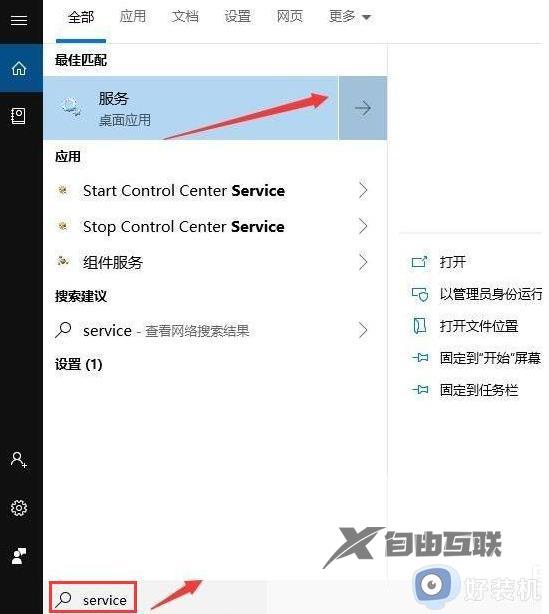
2、在服务功能中找到更新选项,停止更改服务。
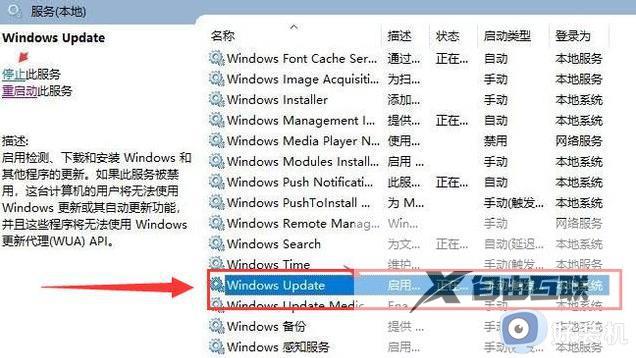
3、接着删除更新下载文件,如下图删除如下两个文件夹中的所有文件。
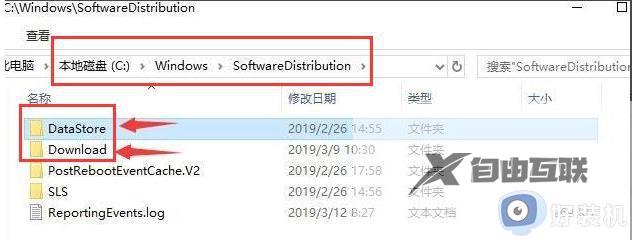
4、再重新启动更新服务,进行win10系统更新即可。
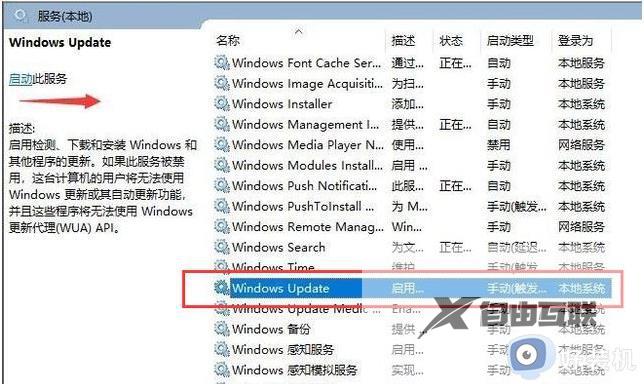
方法二:使用腾讯管家等工具检查修复
1、打开腾讯管家工具,在首页的右侧窗口中点击:全面体检。
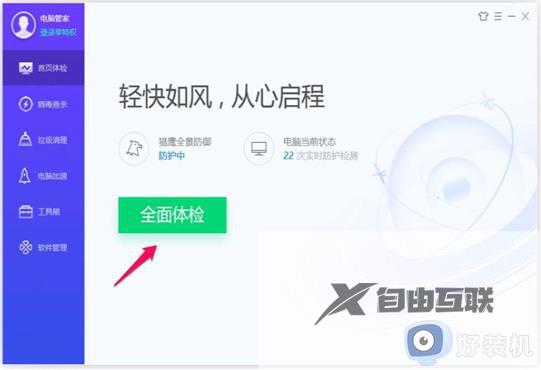
2、等待软件对电脑进行全面体检。
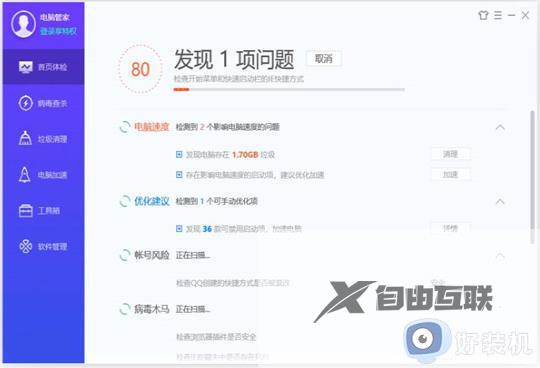
3、发现问题后,点击一键修复。
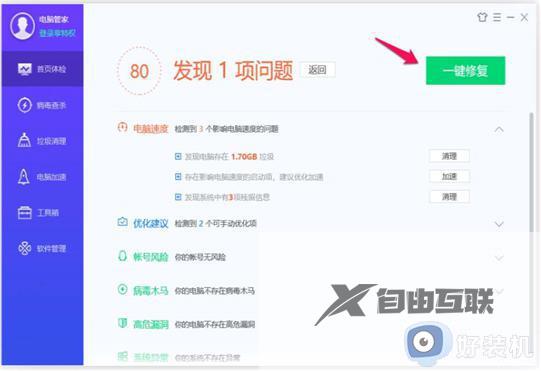
4、等待修复完成后退出电脑管家。
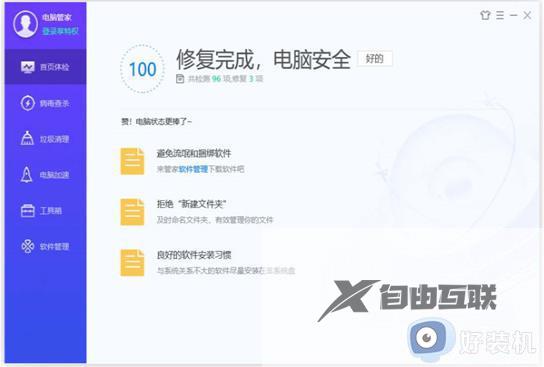
5、这时再次进入Windows 10系统的【设置】 - 【更新和安全】,再点击检查更新,可以看到相关的缺少重要的安全和质量修复的提示已经消失,可以正常更新系统。
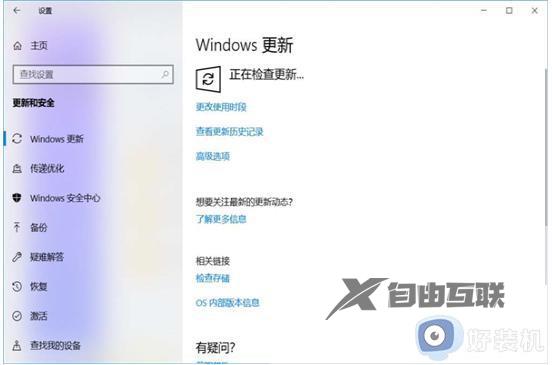
上述就是关于windows10更新显示你的设备中缺少重要的安全和质量修复怎么解决所有内容了,如果您也遇到此类问题,可以按照小编讲解的方法来解决,希望这些方法能帮助到大家。
【本文转自:防御ddos http://www.558idc.com/stgf.html提供,感谢支持】